系统安装教程(详细指南,助你快速掌握系统安装技巧)
154
2025 / 07 / 02
在使用苹果Mac电脑的过程中,有时我们需要重新安装系统。使用U盘进行系统安装是一种常见的选择,但是很多人不清楚如何在Mac上识别U盘并进行系统装载。本文将为大家详细介绍使用U盘进行系统安装的步骤和注意事项。
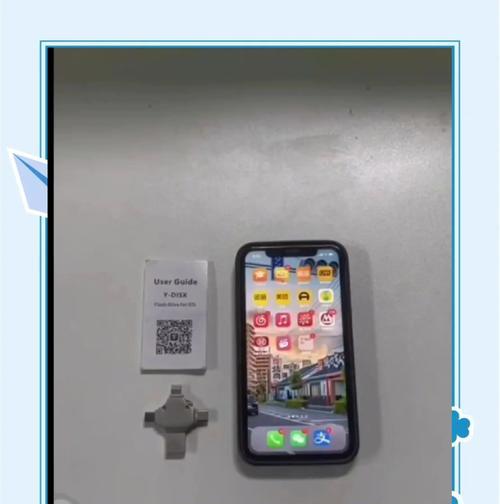
1.确保U盘格式为Mac兼容格式
为了能够在Mac上识别和使用U盘进行系统安装,首先需要确保U盘的格式为Mac兼容格式,如MacOS扩展(日志式)或MacOS扩展(区分大小写)。

2.下载合适的系统安装文件
在进行系统安装前,需要先下载合适的系统安装文件。可以在AppStore或苹果官方网站上找到最新的系统安装文件,并将其下载到Mac电脑上。
3.插入U盘并备份数据

将U盘插入Mac电脑的USB接口,并确保其中没有重要数据,因为整个U盘将会被格式化并用于安装系统。
4.打开“磁盘工具”应用程序
在Mac电脑的“应用程序”文件夹中找到“实用工具”文件夹,然后打开其中的“磁盘工具”应用程序。
5.选择U盘并格式化
在磁盘工具中,找到插入的U盘,并点击选择。然后点击顶部的“抹掉”选项,选择合适的格式和命名,并点击“抹掉”按钮来格式化U盘。
6.创建可启动的系统安装盘
在磁盘工具中,选择格式化后的U盘,并点击顶部的“恢复”选项。将系统安装文件拖拽到源位置,并将U盘拖拽到目标位置。然后点击“恢复”按钮,创建可启动的系统安装盘。
7.重启Mac电脑
将Mac电脑重新启动,并按住Option键不放。然后会进入启动选项页面,在其中选择U盘作为启动介质。
8.进入系统安装界面
选择U盘后,Mac电脑将会自动重启并进入系统安装界面。在界面中,按照提示进行系统安装的各项设置和操作。
9.选择目标硬盘
在系统安装界面中,需要选择将系统安装到哪个硬盘上。确认选择正确的目标硬盘,并点击“继续”。
10.等待系统安装完成
系统安装过程可能需要一段时间,请耐心等待直至安装完成。期间,Mac电脑可能会多次自动重启。
11.完成系统安装
系统安装完成后,Mac电脑将会自动重启。然后您可以根据个人需求进行进一步的设置和配置。
12.移除U盘
在系统安装完成并重启后,您可以安全地从Mac电脑上拔出U盘。
13.恢复数据
如果您在系统安装之前备份了重要数据,现在可以使用备份的数据来恢复您的文件和设置。
14.更新系统和应用程序
安装完系统后,建议及时更新系统和应用程序,以获得更好的性能和安全性。
15.善用系统安装U盘
经过这次系统安装,您现在拥有一个可启动的系统安装U盘,可以在需要时使用它进行系统修复、重装和升级等操作。
通过上述步骤,您可以轻松地使用U盘进行苹果Mac系统的安装。记得备份数据、选择正确的格式化方式、创建可启动的系统安装盘,并遵循系统安装界面的提示,即可顺利完成系统安装过程。同时,不要忘记定期更新系统和应用程序,以保持系统的最新和安全。
